既然是画画,就自然离不开色彩的使用。我们在自定义界面时,特意将颜色面板放在了第一栏。在用电脑绘画时,利用Photoshop的色彩调节功能可以帮我们快速完成一.些颜色效果,以达到事半功倍的效果。在Photoshop的“图像”菜单中包含了用于调整图像颜色的各种命令,如图所示。这些命令主要分为以下几种类型,软件已经根据类型将它们用横线隔开,这里分别进行讲解。
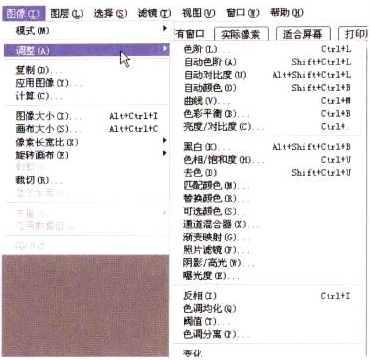
快速调整命令:“自动色阶” 、“自动对比度” 和“自动颜色”,这几项能够自动调整图片的.颜色和色调,都是一些快捷的调整命令;“色阶” 、“曲线” 命令是最常用,也是最重要的颜色和.色调调整命令;“色彩平衡” 用于调整颜色;“亮度/对比度” 用于调整色调。
匹配、替换、可选、通道混合器等颜色命令:“黑白” 用于调整图片的颜色;“ 色相/饱和度”用于调整颜色;“去色” 用于去除颜色;“匹配颜色”、 “替换颜色” 、“可选颜色” 和“通道混合器”命令可以匹配多幅图像之间的颜色、替换指定的颜色、选择指定的颜色和对颜色通道进行调整;“渐变映射” 可以用渐变颜色转换图片中原有的颜色;“照片滤镜” 用于调整图片颜色;“阴影/高光”和“曝光度”只能用于调整色调。
特殊颜色调整命令:“反相” 、“阈值” 、“色调分离” 等是一些特殊的颜色调整命令,“色调均化”用于调整色调。
“变化”用来调整颜色。在此选择几个绘画中经常用到的命令进行介绍。
色阶(Ctrl+L) :这是大家修照片时经常用到的命令,主要作用是调整色彩的亮度、暗度及反差比例,如图所示。
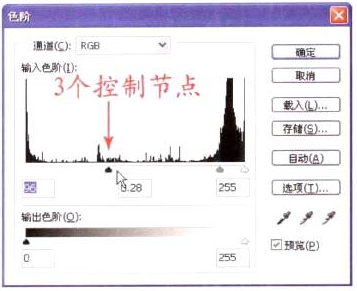
曲线(Ctrl+M) :该命令用于调整图像的整个色调范围。但是,“ 曲线”不是只使用3个变量(高光、暗调和中间调)进行调整,而是可以调整0 ~ 255范围内的任意点,同时保持16个点来控制色阶,如图所示,相比3个点控制色阶,更为强大。另外,“曲线” 可以对图像中的个别颜色通道进行精确调整。色阶就像亮度或暗度那样整体对图像进行调整,比较概括,而曲线则精确到点,更加精确细致,做到面面俱到。
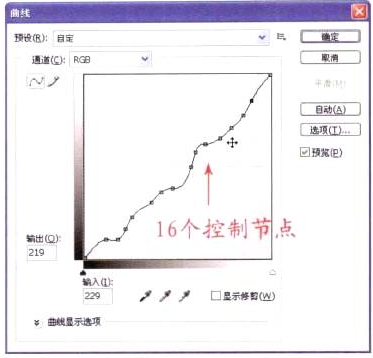
色彩平衡(Ctrl+B):这也是我们经常用到的一个命令。首先要确认在“ 通道”调板中选择的是复合通道,如果你选择的是单色通道,是无法使用的,该命令只有在复合通道时才可用。选择要着重更改的色调范围,“阴影”“中间调”或“高光”一般都选择“中间调”。选择“保持亮度”的目的是防止图像的亮度值随颜色的更改而改变,该选项可以保持图像的色调平衡。将滑块拖向图像增加的目的颜色,如图所示。
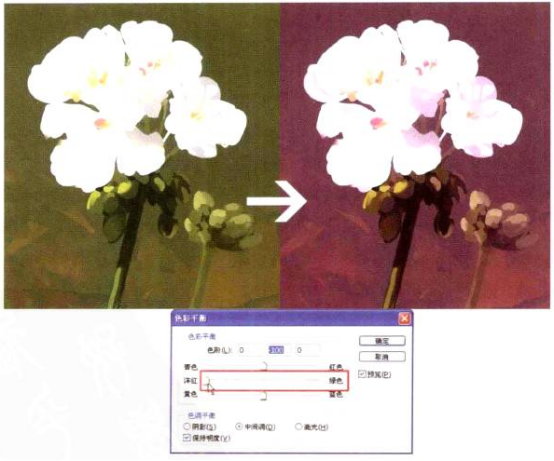
花背景是绿色,我将中间滑块拖向左边的洋红,相应减少了绿色通道的颜色,背景呈现出洋红色,这里的调节不是孤立一项的,可以根据实际需要调整几个滑块。
亮度/对比度(快捷键自定义为Ctr+.) :这个命令可以对图像的色调进行调节,使用起来直观又方便。对于不怎么会用色阶和曲线的初学者,这个方法应是一个不错的选择。如图所示,我画了一只盛水的玻璃瓶,原本光线不是很强烈,通过此命令将亮度与对比度的滑块均向右滑动,结果画面的基调顿时变亮且对比度增强。相反,如果将亮度向左滑动,就会变暗,对比度向左拉,画面色调对比度就会变弱。另外,在对话框中若勾选“使用旧版”选项,就可以得到与Photoshop CS3以前版本相同的结果,即进行线性调整。
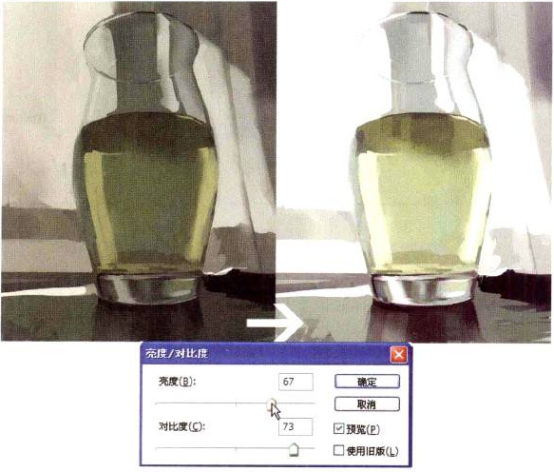
黑白(Alt+Shif+Ctr1+B) :此命令用于将彩色图片转换为黑白,它不是简单地将彩色转换为黑白,而是对画面中某一个色系进行深浅的调节。比如一张彩色照片转换为黑白照片后,明度接近,但是色相不同的两种颜色转换成的灰色可能会相差无几,这样画面的色调就被削弱了,变得没有层次感了。此时“黑白”命令可以帮上我们大忙,它可以根据用户的需要分别调节两个颜色的明暗度,以达到意想不到的结果。
“黑白”不仅仅是将彩色图片改成黑白图片.那么简单,还可以在黑白.灰的基础上加入色调,让其偏向于某类色相。如图所示,勾选“色调”,此时转换后的图片已不是单纯黑白插画了,似乎加了一层滤片。可以在“色相”条上选择需要变化的色相,然后再调节下面的“饱和度”条。而上面的“红色”、“黄色”、 “绿色” 、“青色”、“蓝色” 和“洋红”是对原图相关色彩进行明度的调节。
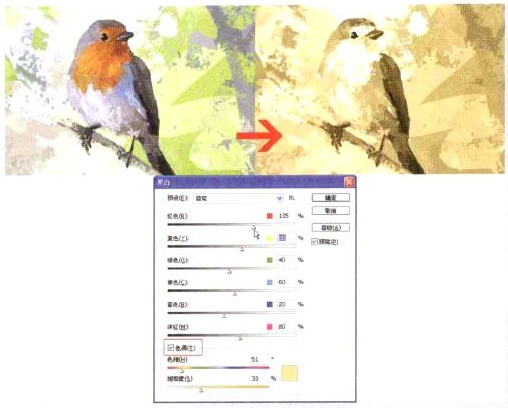
这幅画的鸟脖子偏向红色,如果我们将红色滑块向右边滑动,大家看鸟脖子位置就变亮了。相反,如果向左边滑动,鸟脖子那块颜色就会变深。背景绿色占据大部分区域,如果将绿色滑块向右滑动,原图的绿色区域在新图上必然也是发亮。这样一来正对应之前所说的,可以对画面中的不同颜色区域进行调整,而不是简单地彩色变黑白。
有一个小诀窍必须要告诉大家,在调整图片时,不可能一步到位, 往往是反复试验,以求得最:佳效果。如果不满意,需要返回到初始设置时,按住Alt并点击6个色块中的任意一个,滑块立刻会“复位”到初始位置。如图所示。
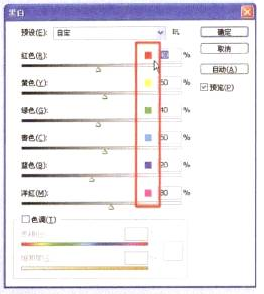
(未完待续)















暂无评论内容